Čo je priečinok PerfLogs v systéme Windows 10
Windows má vstavaný systém protokolovania, ktorý umožňuje OS zhromažďovať protokoly založené na výkone. Tieto protokoly sú užitočné na diagnostiku, aby ste zistili, čo sa deje so systémom Windows(Windows) v rôznych pracovných podmienkach. Všetky tieto protokoly sú uložené v priečinkoch a sú skryté pred používateľmi. V tomto príspevku sa pozeráme na priečinok PerfLogs(PerfLogs folder) .
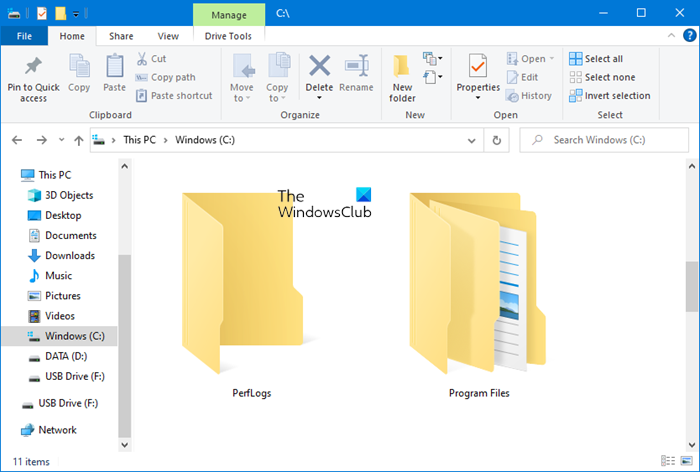
Priečinok PerfLogs v systéme Windows 10
Perflogs, skratka pre Performance Logs , je priečinok generovaný operačným systémom, kde Windows 10 ukladá všetky protokolové súbory, ktoré zahŕňajú systémové problémy a správy súvisiace s výkonom. A ďalšie matice užitočné na analýzu. Priečinok sa nachádza v koreňovom adresári (% SYSTEMDRIVE %PerfLogs), kde je nainštalovaný operačný systém, ale je skrytý a na prístup k nemu potrebuje oprávnenie správcu.
Ak chcete čítať tieto súbory tak, aby boli zrozumiteľné, musíte použiť nástroj Monitor výkonu(Performance Monitor tool) , ktorý je k dispozícii v systéme Windows 10(Windows 10) . Nástroj tiež preberá protokolové súbory z PerfLogs a poskytuje lepší prehľad. Pomocou tohto nástroja môžete spustiť aj diagnostiku.
- V ponuke Štart(Start) napíšte a otvorte Monitor výkonu(Performance Monitor)
- Expand Data Collectors Sets > User Defined a kliknite naň pravým tlačidlom myši
- Select New > Data Collector Set . Postupujte podľa sprievodcu a môžete si vybrať z preddefinovanej šablóny
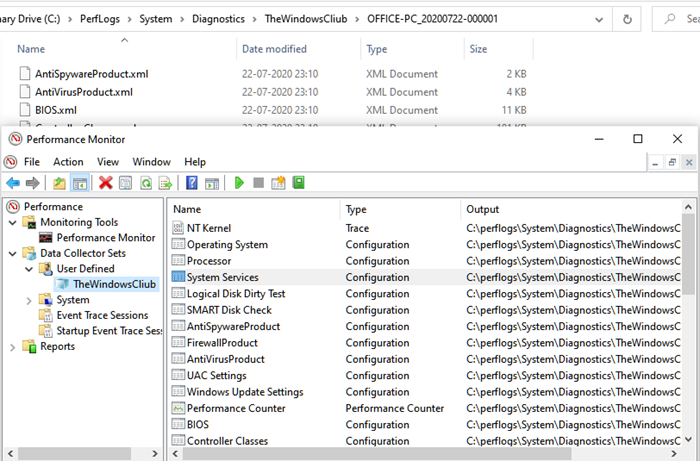
Po dokončení začnite zhromažďovať údaje, okamžite sa začnú zachytávať údaje, ktoré budú uložené v priečinku PerfLogs . Ak sa manuálne presuniete do priečinka, protokoly nájdete na nasledujúcej ceste.
C:\PerfLogs\System\Diagnostics\<Data Collector Set Name>\ComputerName_Date-000001
V priečinku sa nachádza súbor Reports.html , ktorý môžete otvoriť v ľubovoľnom prehliadači a pozrieť si súhrnný súbor protokolov výkonu v zrozumiteľnom a vizuálnom formáte.
Je bezpečné odstrániť priečinok PerfLogs ?
Toto sú iba protokolové súbory, a preto môžete priečinok odstrániť a je to bezpečné. Pri každom odstránení priečinka ho však OS automaticky vygeneruje. Ak súbory denníka zaberajú príliš veľa času, môžete ich odstrániť, aby ste uvoľnili miesto, ale ak sa s problémom stretávate často, je najlepšie priečinok premiestniť.
Podľa toho, čo sme videli, premiestnenie nefunguje úplne a Windows môže stále generovať priečinok PerfLogs . Najlepšie by bolo ponechať priečinok tak, ako je, a je neškodný, obsahuje iba textové súbory, ktoré majú malú veľkosť.
Dúfam, že ste pochopili zložku Perflogs .
Related posts
Ako pripnúť priečinok alebo jednotku na panel úloh v systéme Windows 10
Ako zmeniť predvolené správanie presúvania myšou súboru alebo priečinka v systéme Windows 10
Automaticky presúvajte súbory z jedného priečinka do druhého v systéme Windows 10
Najlepší softvér na šifrovanie súborov a priečinkov pre Windows 10
Vytlačte obsah adresára a priečinka v systéme Windows 10 pomocou DirPrintOK
Čo je priečinok SYSTEM.SAV v systéme Windows 10?
Čo je Control Flow Guard v systéme Windows 10 – ako ho zapnúť alebo vypnúť
Povoľte vylepšenú ochranu proti spoofingu v systéme Windows 10 Hello Face Authentication
Windows 10 Startup Folder nefunguje? 8 tipov na riešenie problémov, ktoré môžete vyskúšať
Ako zmeniť obrázok priečinka v systéme Windows 10
Ako získať prístup k spúšťaciemu priečinku systému Windows 10
Zmeňte šablónu jednotky, priečinka alebo knižnice v systéme Windows 10
Čo je priečinok AppData v systéme Windows 10
Ako vynútiť odstránenie súboru alebo priečinka v systéme Windows
3 najlepšie aplikácie Reddit pre Windows 10, ktoré sú dostupné v obchode Windows Store
Ako zmeniť vlastníctvo súboru alebo priečinka v systéme Windows
Ľahko spúšťajte súbory pomocou myLauncher pre počítače so systémom Windows 10
Oprava nemožnosti prístupu alebo zobrazenia zdieľaného priečinka z počítača so systémom Windows 10
Možnosť Skryť panely s nástrojmi v kontextovej ponuke panela úloh v systéme Windows 10
Ako otvoriť súbory .aspx na počítači so systémom Windows 10
